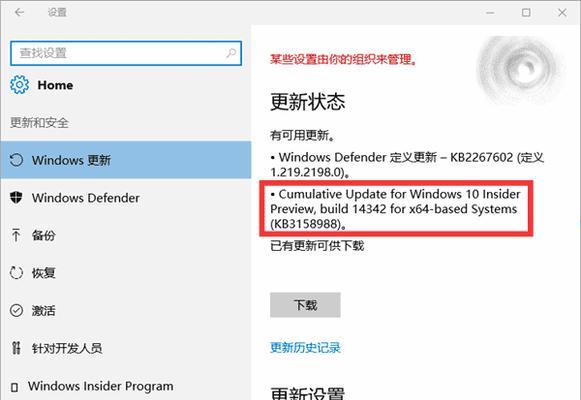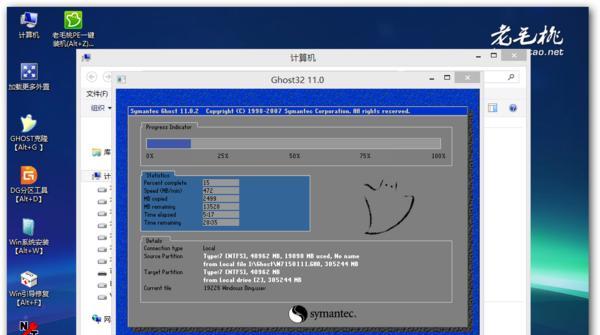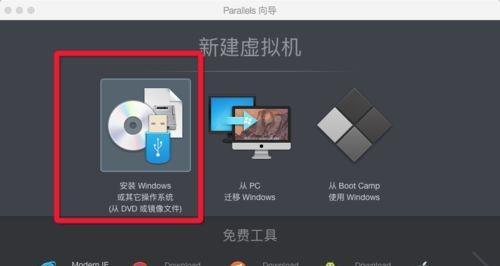在电脑维护和升级的过程中,安装操作系统是一个必不可少的步骤。而Windows10作为目前最流行和广泛使用的操作系统之一,安装它将为您提供更强大的功能和更好的用户体验。本文将详细介绍如何使用教程安装Win10ISO,让您轻松完成操作系统的安装。
检查硬件要求
1.检查硬盘空间是否满足要求:至少需要20GB以上的可用空间。
2.确认RAM大小:32位系统需要至少1GB,而64位系统则需要至少2GB的RAM。
3.检查处理器要求:32位需要1GHz或更快的处理器,而64位需要更高配置。
下载Win10ISO文件
1.打开浏览器,并前往Microsoft官方网站。
2.导航至"软件和应用程序"或"下载中心"页面。
3.在搜索框中输入"Windows10ISO下载"并点击搜索按钮。
4.选择适用于您的计算机体系结构(32位或64位)的版本,并点击下载按钮。
制作启动盘
1.下载并安装一个可靠的启动盘制作工具,如Rufus或WindowsUSB/DVD下载工具。
2.打开启动盘制作工具,并插入一个至少8GB容量的USB闪存驱动器。
3.在工具中选择ISO文件,并选择要制作的USB驱动器。
4.点击开始或制作按钮,等待制作过程完成。
设置启动顺序
1.关机并插入制作好的启动盘。
2.打开计算机,并连续按下BIOS设置键,进入BIOS设置界面。
3.导航至"启动"或"Boot"选项卡。
4.将USB驱动器置于启动顺序的顶部。
安装Windows10
1.重新启动计算机,并等待启动盘引导。
2.在Windows安装界面中,选择语言、时间和货币格式等首选项。
3.点击"下一步",然后点击"安装"按钮。
4.阅读并接受许可条款,然后点击"下一步"。
5.在安装类型选择界面,选择自定义安装选项。
6.选择要安装Windows10的硬盘分区,或创建新分区。
7.点击"下一步"并等待安装过程完成。
8.安装完成后,按照屏幕提示进行初始设置。
更新和激活Windows10
1.连接到互联网并更新系统。
2.打开设置,选择"更新和安全"。
3.点击"Windows更新",然后点击"检查更新"。
4.安装所有可用的更新。
5.在设置中选择"激活",然后点击"更改产品密钥"。
6.输入有效的Windows10产品密钥,然后点击"激活"。
安装驱动程序和软件
1.下载并安装最新版本的驱动程序,如显卡驱动、声卡驱动等。
2.下载并安装您常用的软件,如浏览器、办公软件等。
还原个人文件和数据
1.还原从备份中恢复您的个人文件和数据。
2.连接外部硬盘或打开云存储服务,并将个人文件复制到计算机中。
设置个性化选项
1.打开设置,选择"个性化"。
2.自定义桌面背景、锁屏背景、声音和颜色等选项。
安装防病毒软件和其他实用工具
1.下载并安装可靠的防病毒软件。
2.下载并安装其他常用实用工具,如压缩软件、办公软件等。
优化系统设置
1.打开设置,选择"系统"。
2.配置电源和睡眠设置,优化电池寿命或节能。
3.调整通知、自动更新和其他系统选项。
备份系统
1.下载并安装可靠的系统备份工具。
2.配置系统备份设置,并定期备份操作系统。
解决常见问题和故障
1.学习解决安装过程中可能出现的常见问题和故障。
2.前往Windows论坛或微软官方支持页面寻求帮助。
保持系统更新
1.定期检查Windows更新,并安装所有可用的安全补丁和功能更新。
2.更新驱动程序和软件,以保持系统的稳定性和安全性。
在本文中,我们详细介绍了如何使用教程安装Win10ISO。从检查硬件要求到设置启动顺序,再到安装Windows10并完成后续的设置和优化,您可以按照每个步骤一步步操作,轻松完成安装过程。记住保持系统更新和定期备份是确保系统稳定性和安全性的重要步骤。开始使用全新的Windows10吧!